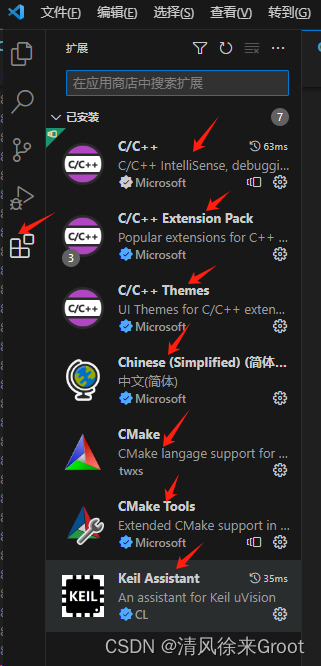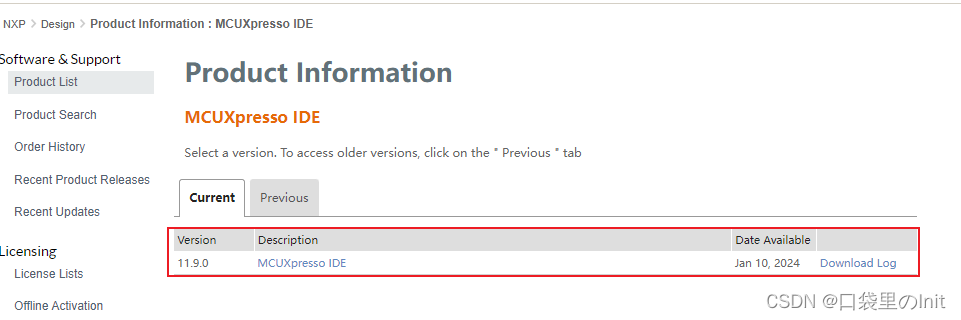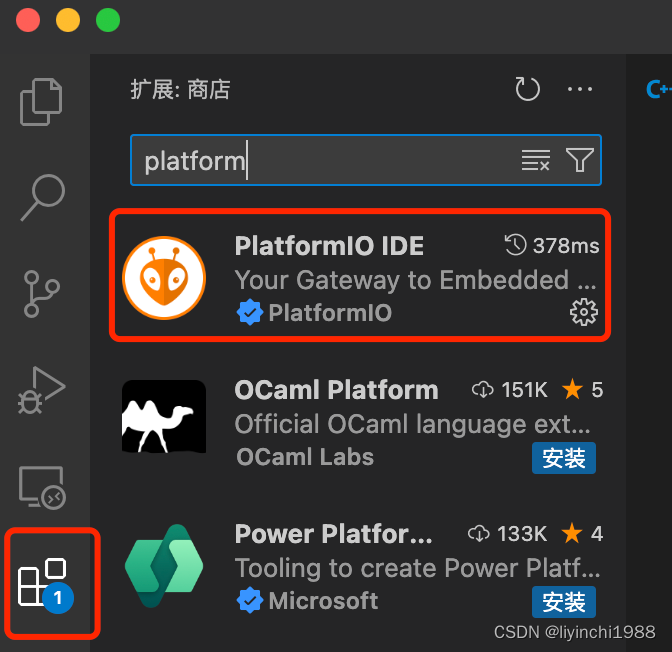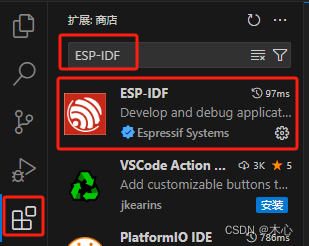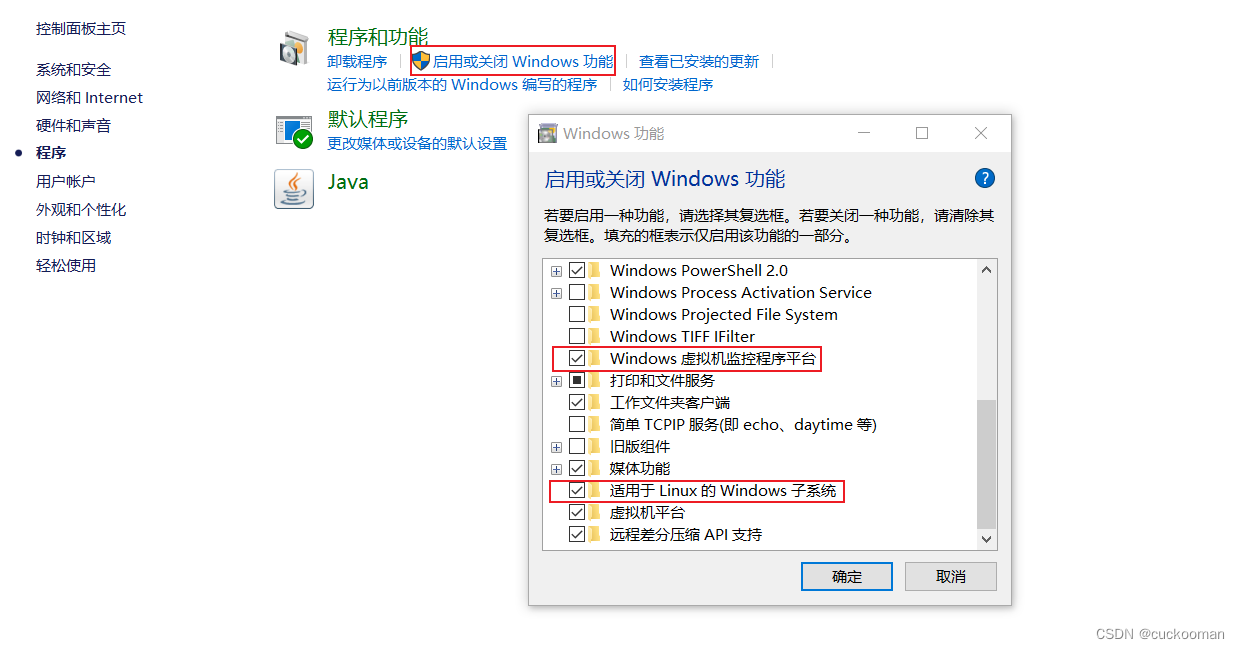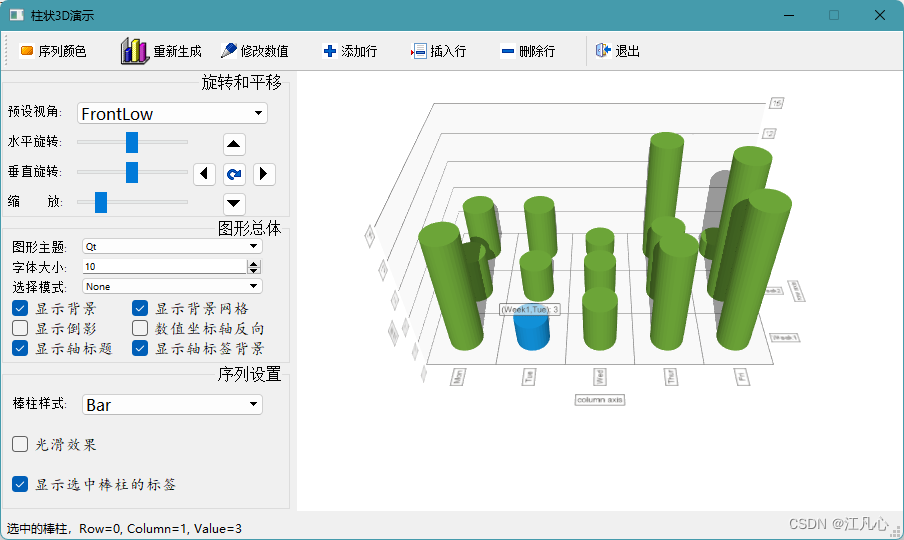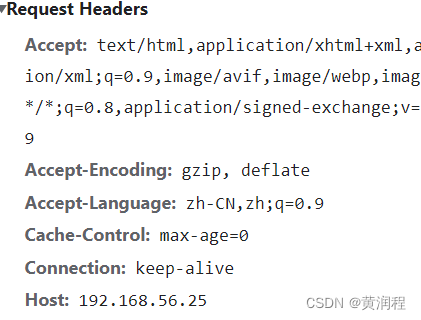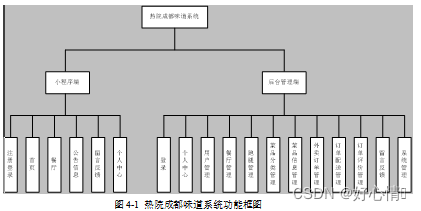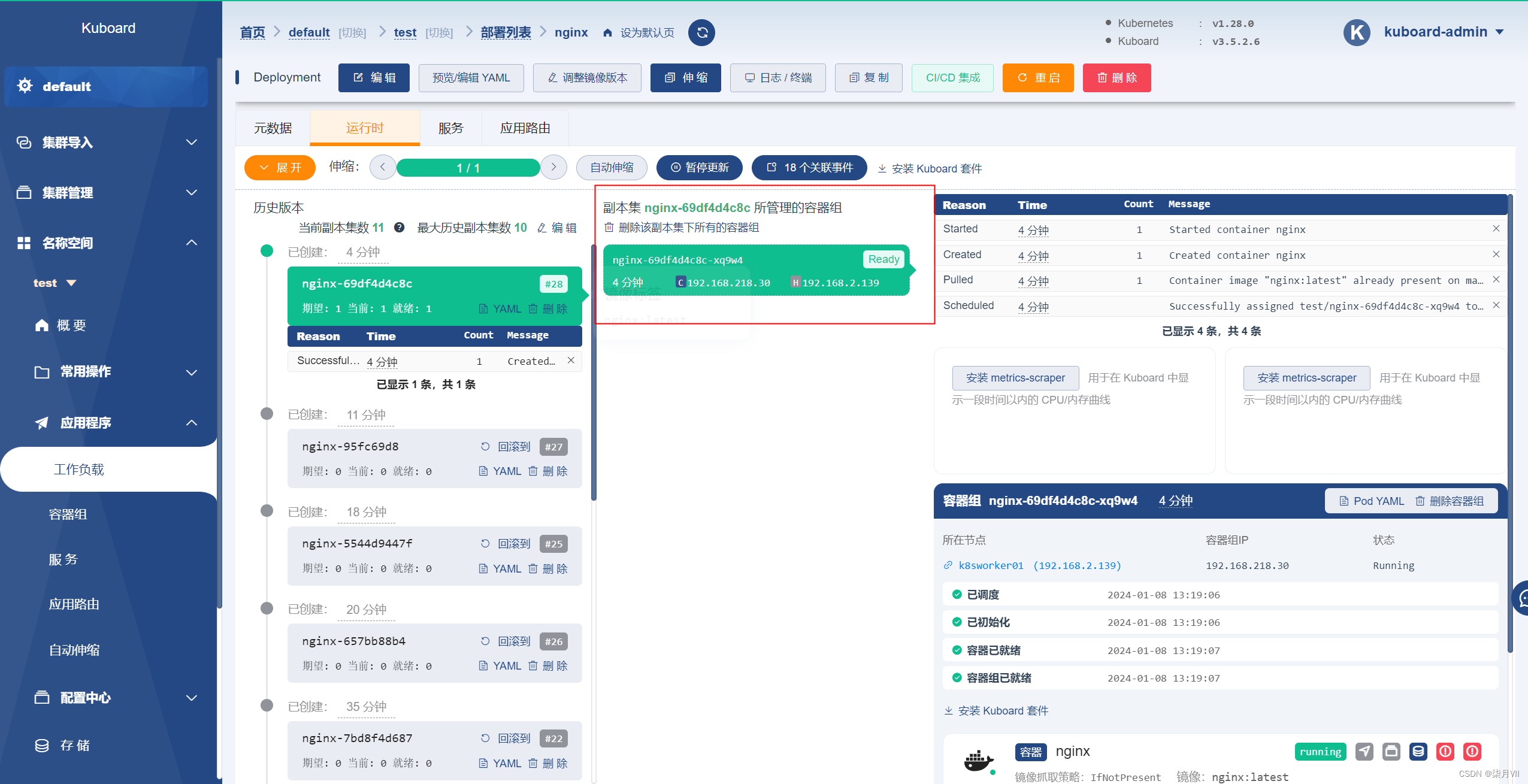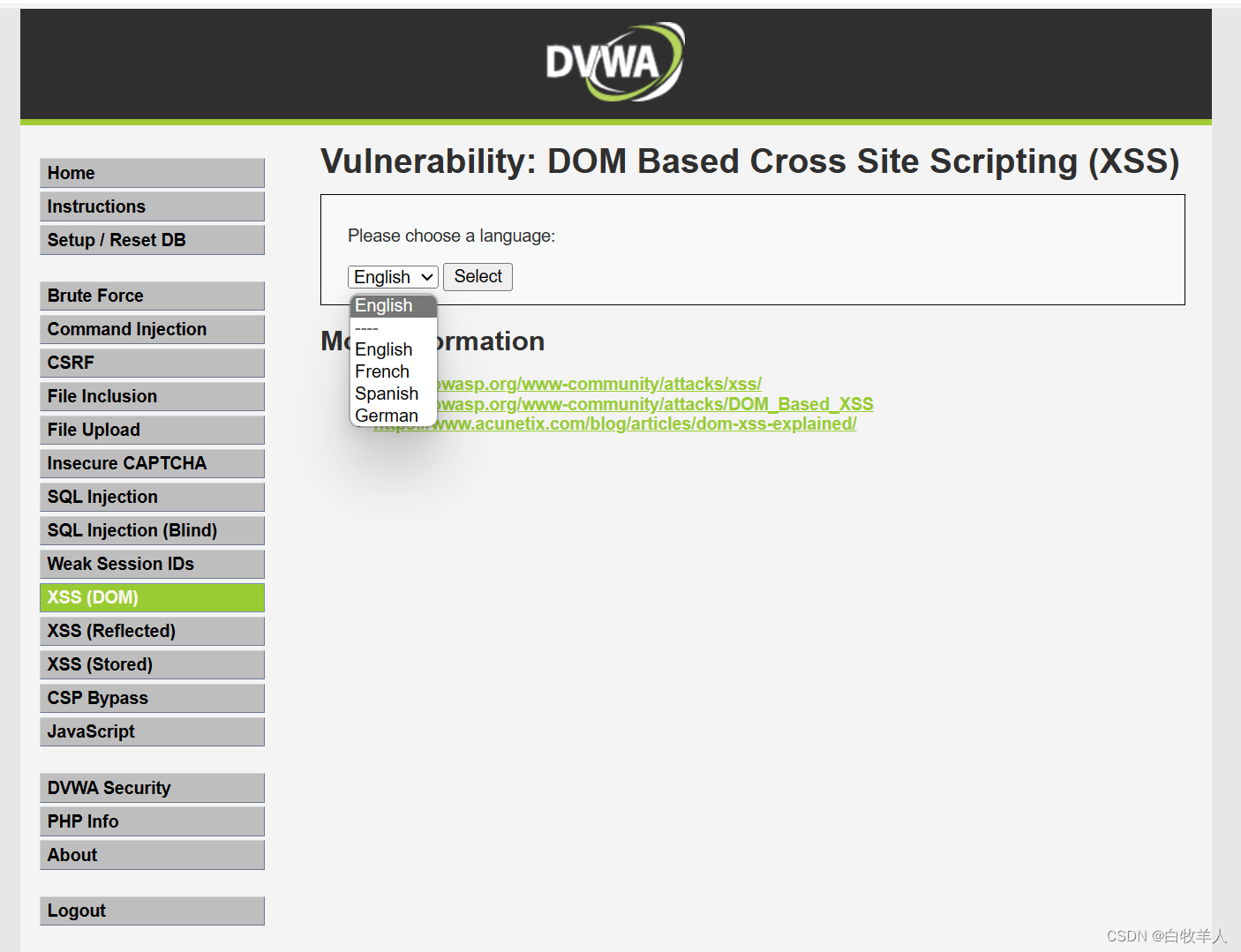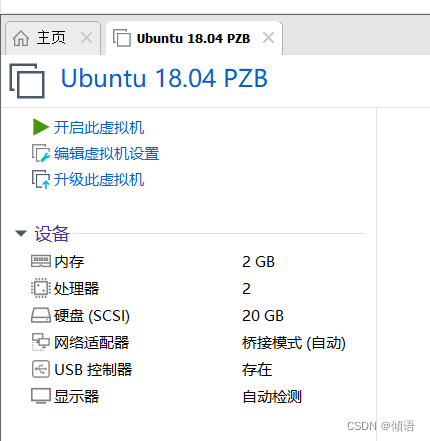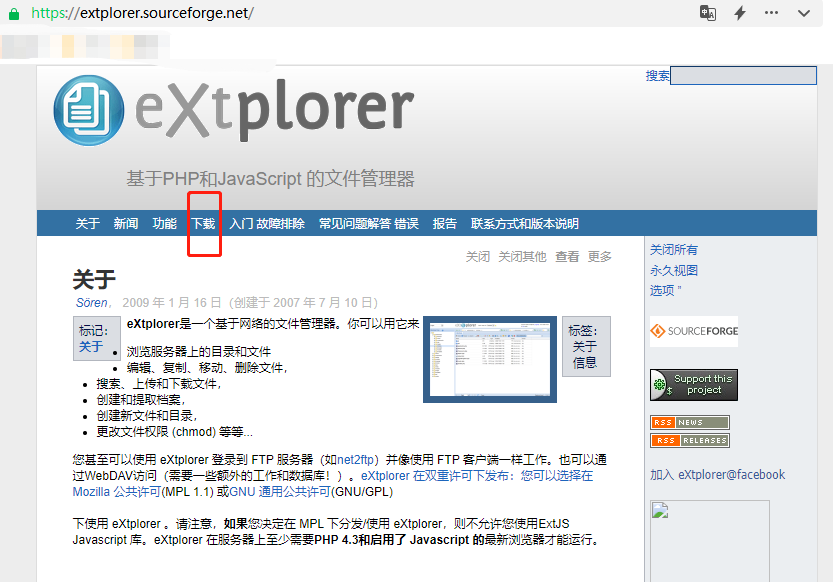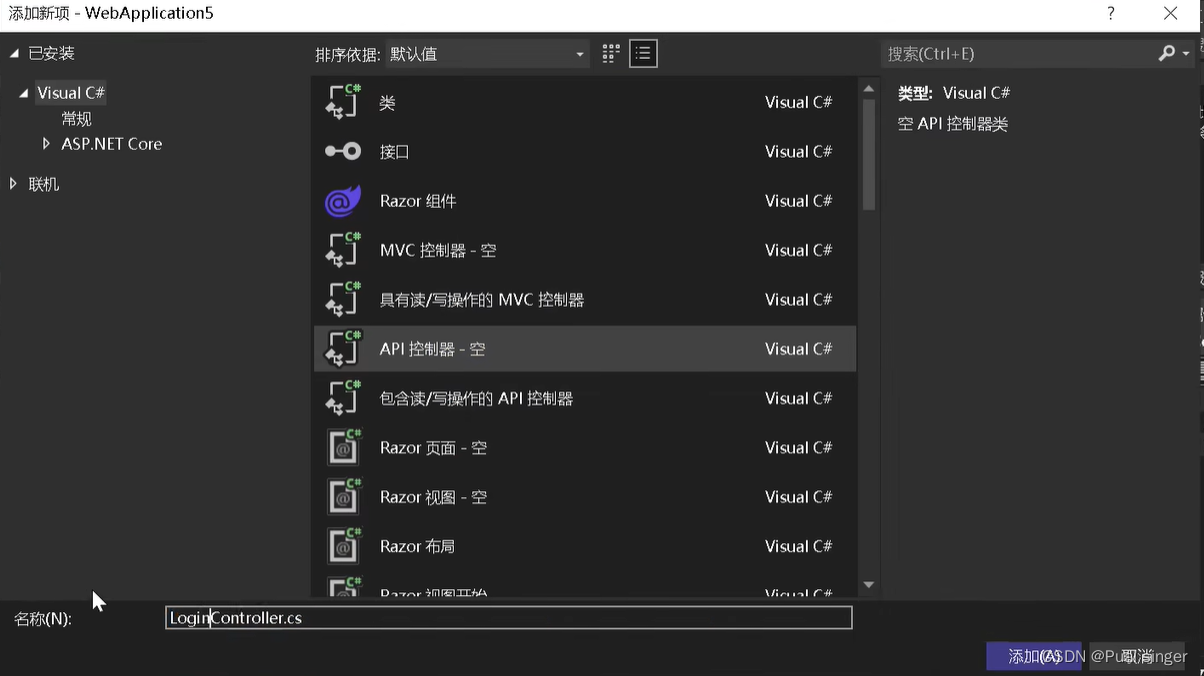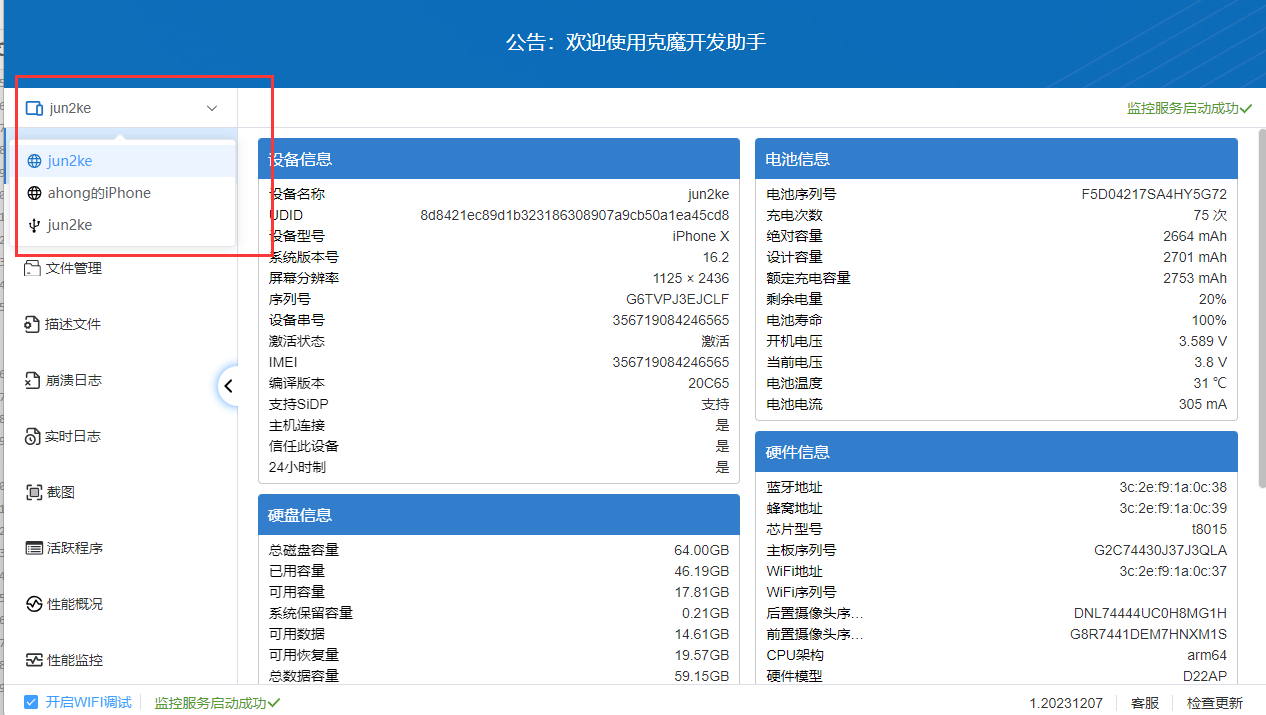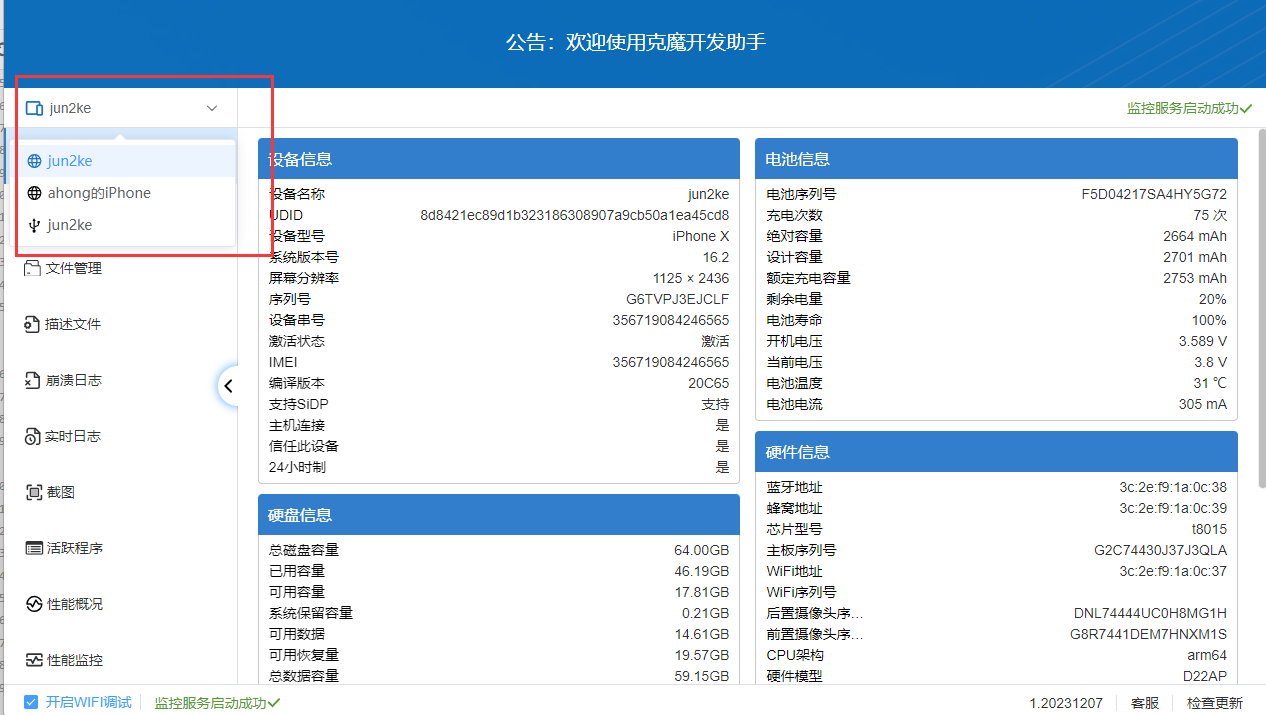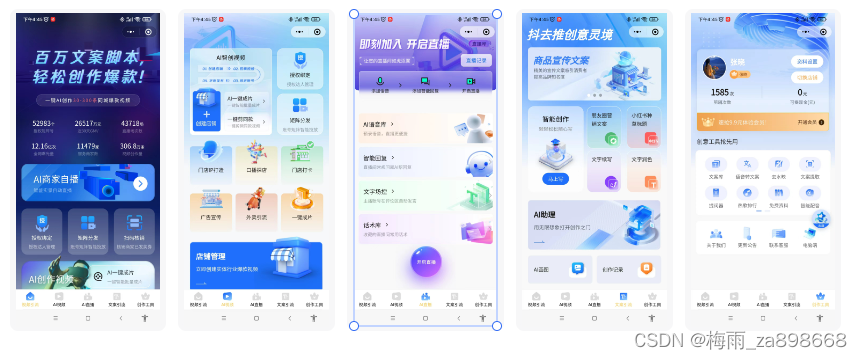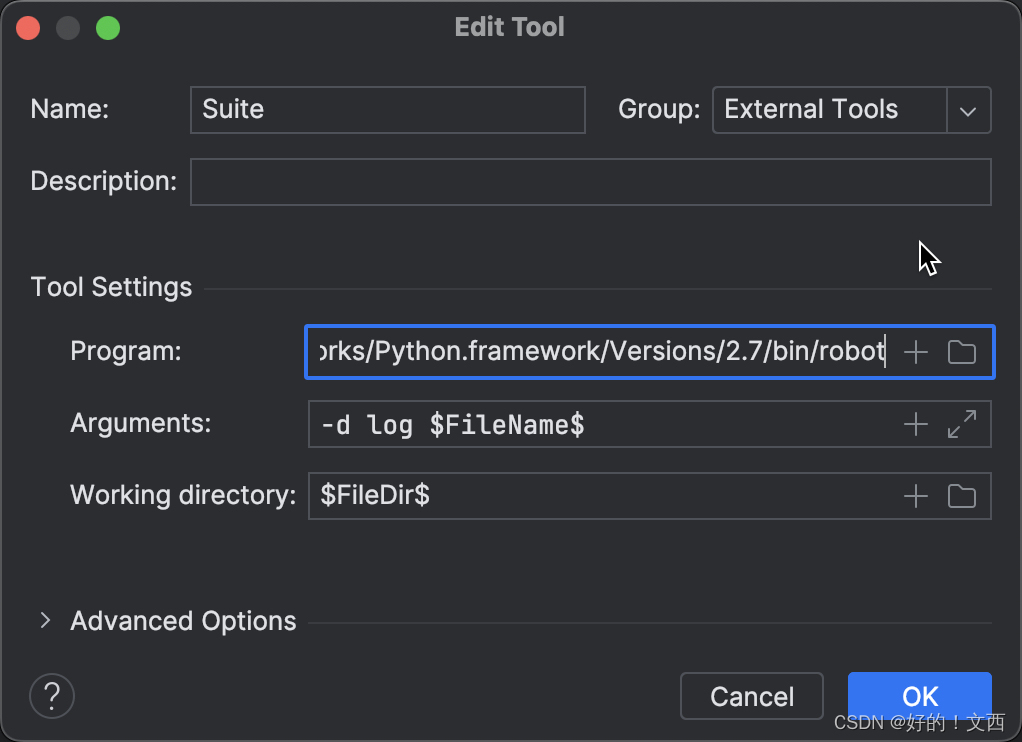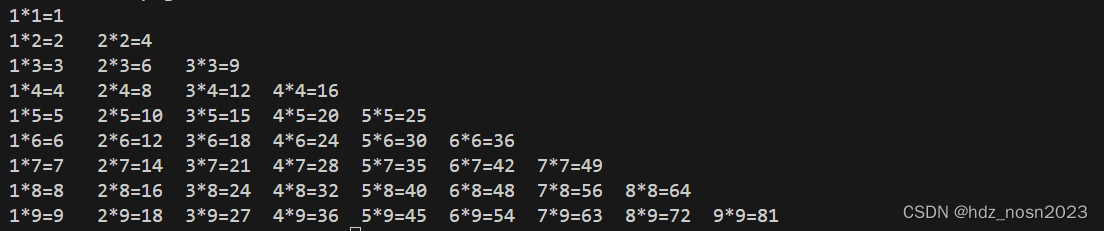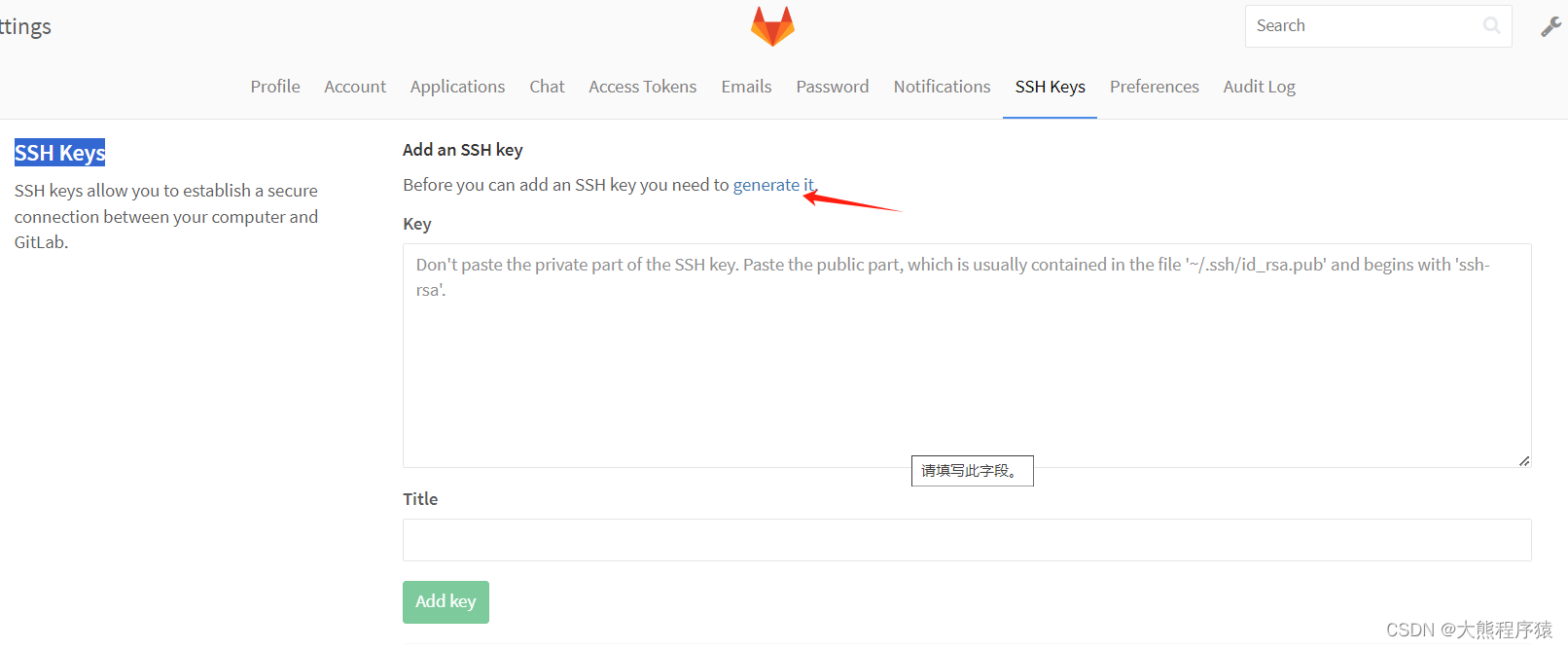一、MacOS
笔者笔记本电脑上安装的是macOS High Sierra(10.13),想要尝试一下新版本的.netcore,之前系统是10.12时,.netcore 3.1刚出来时安装过3.1版本,很久没更新了,最近.net8出来了,想试一下,但是需要更新系统,于是安装了.netcore7,它的支持时间到2024年5月14日。
下载了.netcore7后,直接双击安装即可。安装后的路径为:/usr/local/share/dotnet
笔者VSCode的版本为1.85.1,需要安装C#插件,目前最新版本为2.14.8,但macOS 10.13目前最高只能安装v1.26.0版本的C#插件,不能安装更高的版本,否则不能调试。
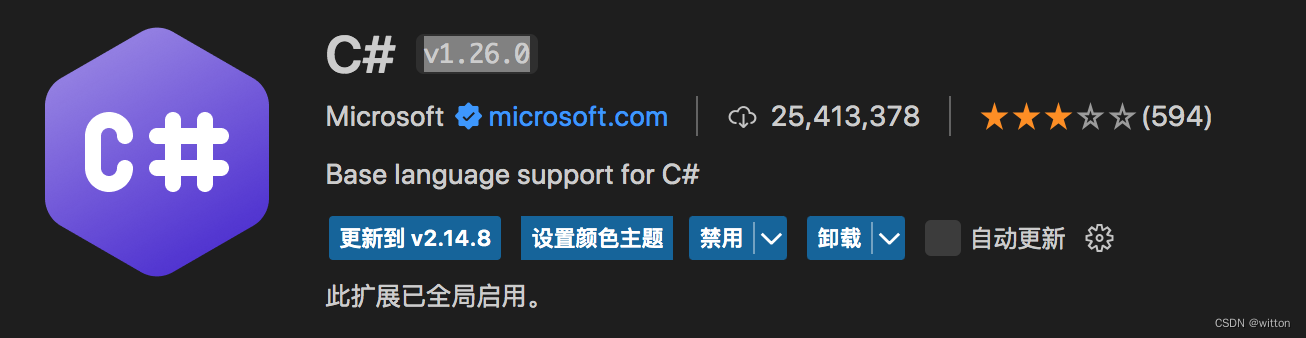
另外还需要安装一个.NET Install Tool插件:
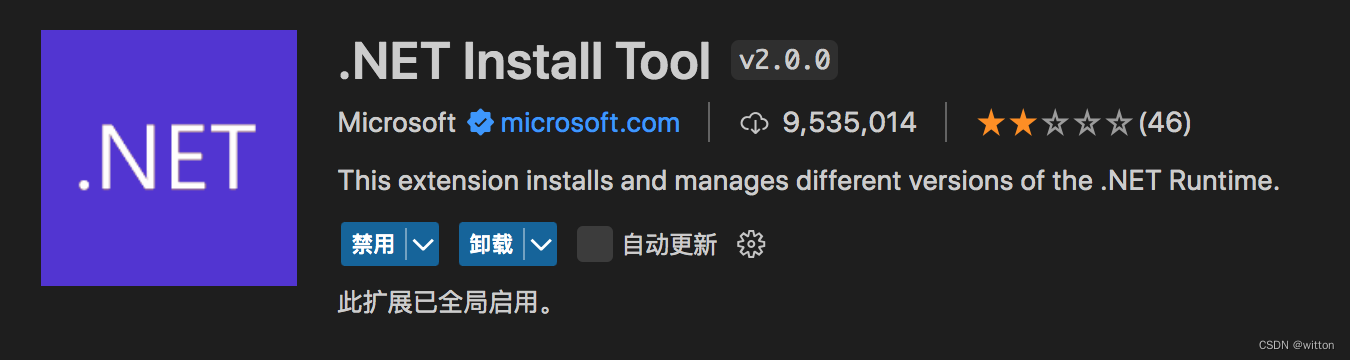
这样就可以在终端使用dotnet命令创建项目了,比如创建一个控制台应用:
$ dotnet new console
已成功创建模板“控制台应用”。
正在处理创建后操作...
正在还原 /Users/witton/Projects/cc/cc.csproj:
正在确定要还原的项目…
已还原 /Users/witton/Projects/cc/cc.csproj (用时 120 ms)。
已成功还原。
此时打开生成的Program.cs,并打上断点,切换到运行和调试工具栏,执行Generate C# Assets for Build and Debug,插件会自动生成launch.json和tasks.json两个文件:
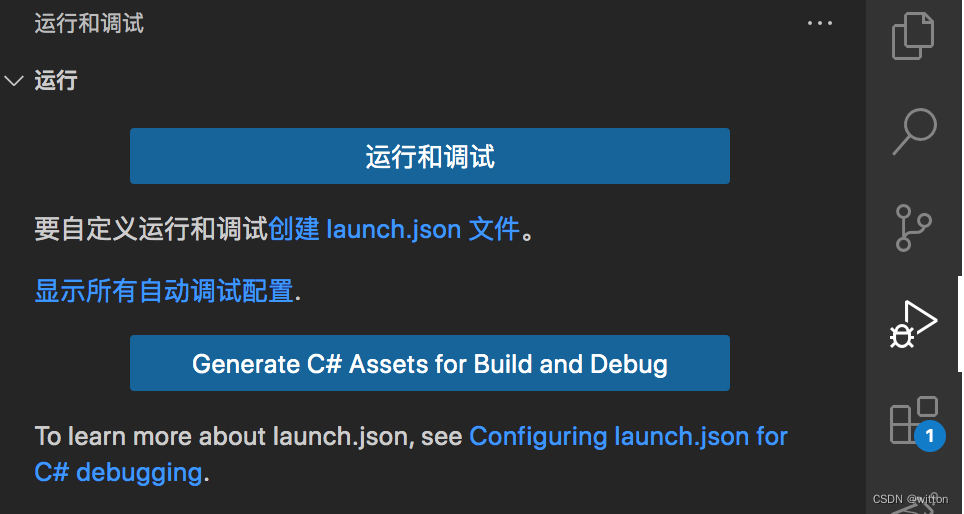
launch.json:
{
"version": "0.2.0",
"configurations": [
{
// Use IntelliSense to find out which attributes exist for C# debugging
// Use hover for the description of the existing attributes
// For further information visit https://github.com/dotnet/vscode-csharp/blob/main/debugger-launchjson.md
"name": ".NET Core Launch (console)",
"type": "coreclr",
"request": "launch",
"preLaunchTask": "build",
// If you have changed target frameworks, make sure to update the program path.
"program": "${workspaceFolder}/bin/Debug/net7.0/cc.dll",
"args": [],
"cwd": "${workspaceFolder}",
// For more information about the 'console' field, see https://aka.ms/VSCode-CS-LaunchJson-Console
"console": "internalConsole",
"stopAtEntry": false
},
{
"name": ".NET Core Attach",
"type": "coreclr",
"request": "attach"
}
]
}
tasks.json:
{
"version": "2.0.0",
"tasks": [
{
"label": "build",
"command": "dotnet",
"type": "process",
"args": [
"build",
"${workspaceFolder}/cc.csproj",
"/property:GenerateFullPaths=true",
"/consoleloggerparameters:NoSummary"
],
"problemMatcher": "$msCompile"
},
{
"label": "publish",
"command": "dotnet",
"type": "process",
"args": [
"publish",
"${workspaceFolder}/cc.csproj",
"/property:GenerateFullPaths=true",
"/consoleloggerparameters:NoSummary"
],
"problemMatcher": "$msCompile"
},
{
"label": "watch",
"command": "dotnet",
"type": "process",
"args": [
"watch",
"run",
"--project",
"${workspaceFolder}/cc.csproj"
],
"problemMatcher": "$msCompile"
}
]
}
此时按F5运行启动调试即可开始调试C#程序:
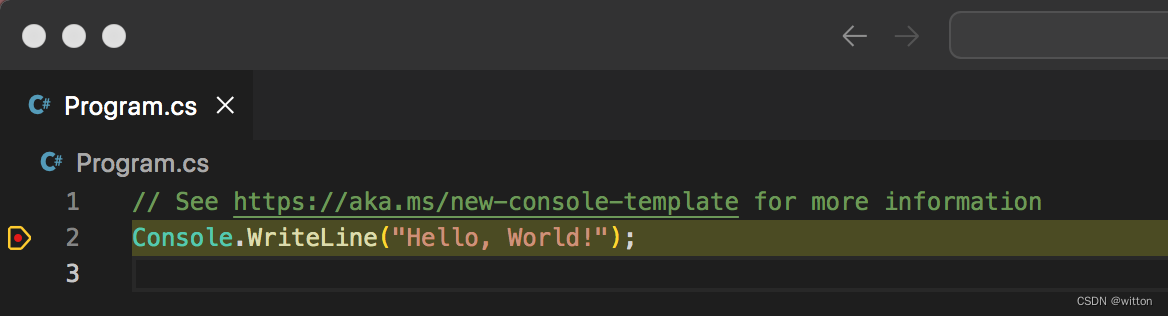
微软开发了一个新的插件C# Dev Kit,它提供了更加强大的功能,并且可以像VS那样使用解决方案资源管理器来管理项目。该插件需要C#插件为2.0及以上版本,但由于笔者的MacOS系统比较老了,C#插件2.0及以上版本不能进行调试,所以只能使用1.X来将就使用了。
如果是macOS 10.15及以上版本,就可以直接安装.net8了,VSCode插件也可以直接安装C# Dev Kit以及IntelliCode for C# Dev Kit插件了。但是由于.NET Install Tool插件目前仅支持7.x版本的.net,所以还需要安装.net 7的runtime:runtime-7.0.14-macos-x64-installer
安装好后就可以使用F1调出.NET:新建项目...命令,来新建.net项目了:

选择项目模板:
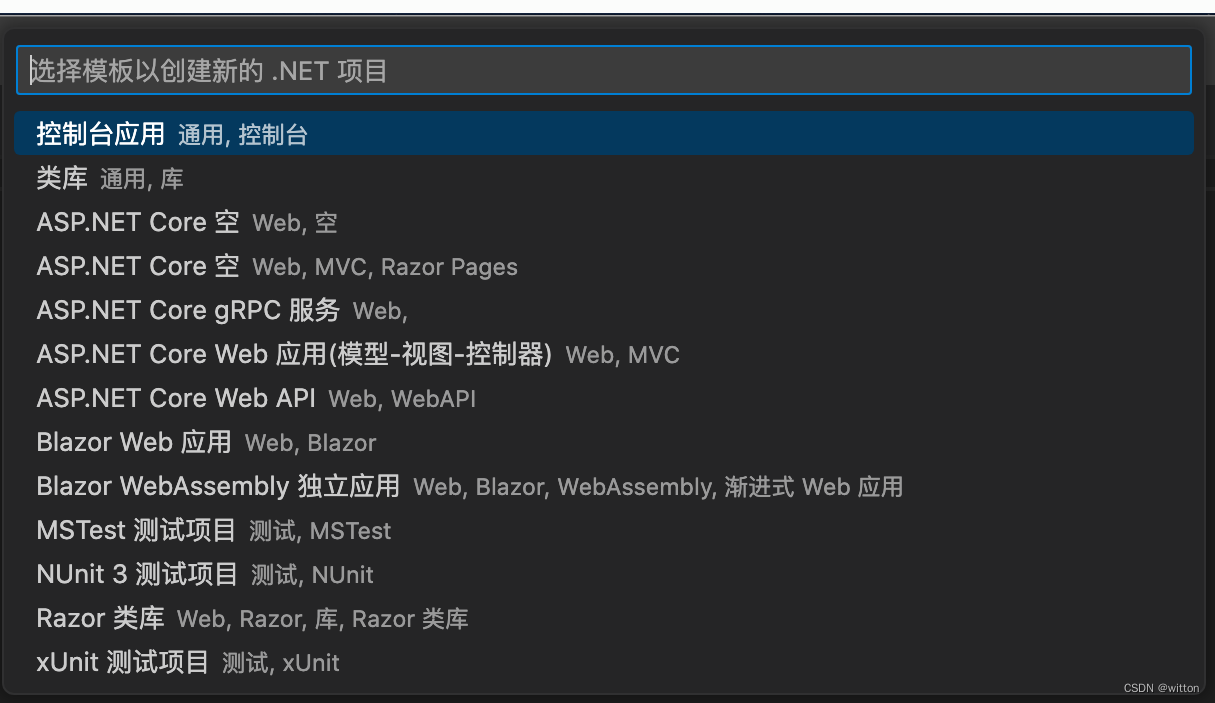
比如选择控制台应用,创建好项目后,可以看到解决方案资源管理器:
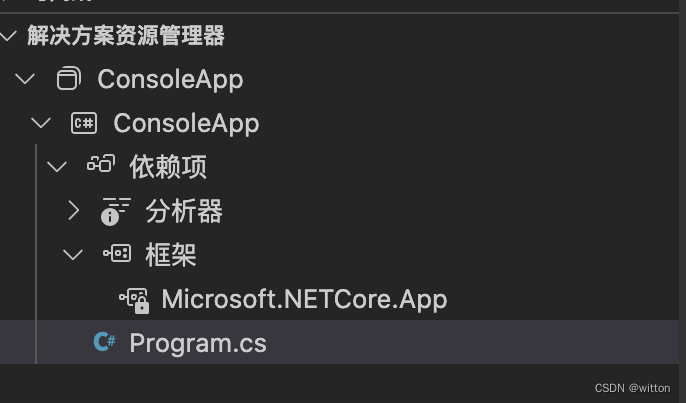
二、Windows
如果是Windows10,则可以直接安装最新的.net 8,并且安装上C# Dev Kit以及IntelliCode for C# Dev Kit,也不需要像macOS那样还需要安装.net 7的runtime